あなたはiTunesアプリについてたくさん知っているかもしれません。 実際、このアプリは非常に用途が広いので、確かに、ほとんどすべてのユーザーがその機能を利用しています。 iTunesアプリの良いところは、音楽ストリーミングプラットフォームとして人気があることは別として(iTunes Storeからいくつかの良い曲を入手できるため)、メディアマネージャーでもあるということです。 この投稿では、iTunesと、 iTunes Storeから購入できるiTunesの曲について説明します。特に、iTunesをMP3にエクスポートする 方法のプロセスを詳しく説明していきたいと思います。
iTunesアプリをかなり長い間使用している場合は、ストアから入手できるものがM4Aファイル形式であることをすでに知っているでしょう。 iTunesを使うのは間違いなく良い考えです。 ただし、これらのiTunesの曲を持っている場合は、iOS以外のデバイスでは再生できないことも知っておく必要があります。 したがって、お気に入りのメディアプレーヤーやデバイスでお気に入りのiTunesの曲をストリーミングする際に問題を回避したい場合は、iTunesをMP3にエクスポートするプロセスを学ぶ必要があります。
コンテンツガイド パート1。簡単な手順でiTunesの曲をMP3にエクスポートするパート2。DRMで保護されたiTunesの曲をMP3にエクスポートする方法パート3。 概要
ライブラリにiTunesアプリ自体を使用してMP3形式に簡単に変換できるiTunesの曲があるかもしれないことを知っていますか? それは正しい! それらはDRMフリーのトラックです。 「DRMフリー」という用語はどういう意味ですか?
AppleInc.は実際に彼らが持っているコンテンツに保護を追加するための Apple FairPlay 保護ポリシーを使用しています。 この暗号化(多くの人が呼ぶDRM保護)では、ファイルにアクセスできるのは許可されたデバイスのみです。
DRMで保護されたiTunesの曲をお持ちの場合は、この記事の3番目の部分に進むときに、iTunesをMP3にエクスポートするプロセスを実行する方法を確認できます。ここでの簡単な手順(iTunesをMP3プロセスにエクスポートする方法)は、DRM以外のファイルまたはDRMフリーのファイルを対象としています。 手順は次のとおりです。
PCには、最新バージョンのiTunesアプリが必要です。AppleStoreまたは Google Playストアでアップデートが利用可能かどうかを確認できます。 ダウンロード可能な新しいバージョンがある場合は、「更新」ボタンが表示されます。 これを確認したら、アプリを起動して、マウスを[編集]ボタンに移動します。その後、「環境設定」をクリックします。
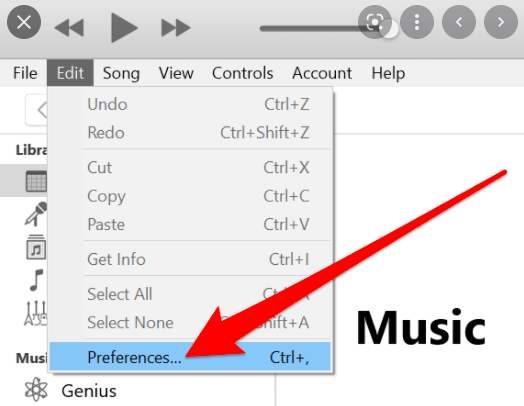
「一般」タブが表示される新しいウィンドウが表示されます。 「読み込み設定」のボタンを探してクリックします。「読み込み方法」部分の下に、ドロップダウン矢印があります。 「MP3エンコーダー」というオプションを選択して「OK」ボタンをクリックすると、選択した選択肢を確認したことになります。
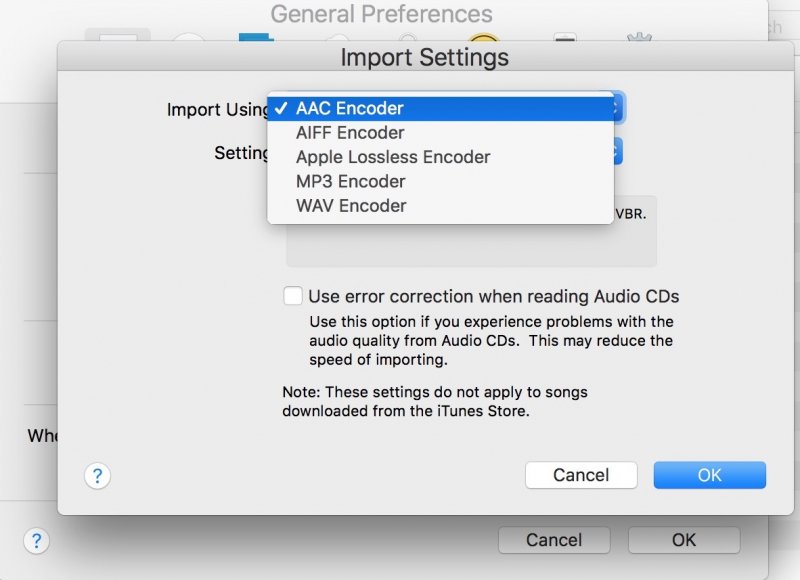
これで、iTunesをMP3プロセスにエクスポートできます。 変換するiTunesライブラリからiTunesの曲を選択します。 その後、「ファイル」ボタンをタップし、「変換」、「MP3バージョンを作成」をタップするだけです。 変換のプロセスが進行している間は、iTunesアプリを稼働させたままにしてください。プログラムを閉じないでください。 このiTunesのMP3へのエクスポートプロセスは、数秒または数分以内に完了する必要があります(もちろん、処理されるファイルのサイズによって異なります)。
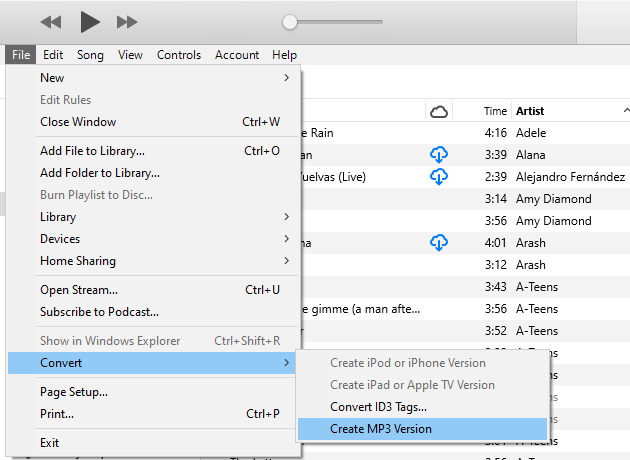
そして、まさにそのように、MP3プロセスへの簡単なiTunesエクスポートを行うことができます! ただし、上記で強調表示されている手順は、DRMフリーのiTunes曲で行う場合にのみ機能することを忘れないでください。 AppleのFairPlay保護ポリシーで保護されているiTunesの曲がある場合は、変換プロセスを実行するために他の回避策を確認する必要があります。 ただし、最初に述べたように、心配しないでください。この記事の次の部分に進むときに、それについて説明します。
多くのユーザーは、DRMで保護されたiTunesの曲に対してiTunesをMP3プロセスにエクスポートしようとすると、そんなに簡単なことではないと感じています。 さて、これがプロセスを試すのが初めての場合、iTunesアプリから直接変換を行うことは実際には不可能であることを知っておく必要がありますが、実際には簡単なので、心配する必要はありません。 初めての方もいらっしゃるかもしれませんが、iTunesをMP3プロセスに簡単にエクスポートできますのでご安心ください。ただDumpMedia Apple Music 変換 という優れたソフトウェアを使用するだけです。それはWindowsとMacの両方のコンピューターでサポートされています。
DumpMedia Apple Music 変換 についてご存知でしょうか?このようなプロのアプリを使用すると、実際に数回クリックするだけで、iTunesの曲のDRM保護を取り除くことができ 、好きなデバイスやメディアプレーヤーのファイルにアクセスできます。 さらに、iTunesのMP3プロセスへのエクスポートにも役立ちます。 はい、このアプリを使用してiTunesの曲をMP3に変換できます。MP3だけでなく、M4A、AC3、AAC、AIFF、AU、FLAC、WAVなどの他の出力形式へのファイルの変換もサポートしています。
ステップ1。 まず、DumpMedia公式サイトあるいは上のボタンをクリックして、DumpMedia Apple Music 変換を無料ダウンロードします。画面の指示に従ってすべてのインストール要件を完了してください。これには少し時間がかかります。 完了したら、アプリを起動して、iTunesが自動的に起動しますので、少々お待ちください。
ステップ2。iTunes/AppleMusicの曲が自動的に同期されたら、「ライブラリ」で変換したい曲を選択してください。そして、「出力設定」をセットアップします。 ページの下部に、表示される「出力形式」オプションの ドロップダウン矢印を使用して、「MP3」を選択します。 出力フォルダの選択もあります。 さらに、ビットレート、サンプルレート、ファイル名などの他の設定を変更することもできます。

ステップ3。 最後にiTunesのMP3へのエクスポートプロセスを実行するには、画面の下部にある[変換]ボタンをクリックする必要があります。 アプリは、変換プロセスとDRM削除プロセスを実行します。

ほんの数分以内に、変換されたiTunesの曲が、手順2で選択した出力フォルダで確認できます。 現在、これらの曲はすでにMP3形式であるため、互換性の問題を気にすることなく、好きなデバイスでアクセスして再生することができます。
実際には、コンバーターであることは別として、 DumpMedia Apple Music変換は、強力なオーディオブックコンバーターにもなり得ます。 AA/AAXファイルを MP3に変換することと、アプリがサポートするその他のオーディオ形式に変換することができます。
DumpMedia Apple Music 変換は、ユーザーフレンドリーになるように設計されたアプリです。 確かに、ユーザーはその機能を利用している間は問題ありません。 また、他のどのアプリよりも10倍速い速度で動作するので、変換時間についてそれほど心配する必要はありません。 さらに、IDタグや重要な情報だけでなく、ファイルの100%元の品質を維持するのに役立ちます。
DRMフリーのファイルを変換している限り、iTunesアプリを使用していつでもiTunesのMP3へのエクスポートプロセスを簡単に実行できることを忘れないでください。 ただし、DRMで保護されたiTunesの曲を変換する場合は、DumpMedia AppleMusic変換のような信頼性の高いプロフェッショナルなソフトウェアアプリケーションを探す必要があります。安全かつ便利でお気に入りの曲をダウンロードしてMP3にエクスポートすることができます。
